
Du kanske har hört talas om GPU-överklockning för att öka spelprestandan. GPU-underspänning kan sänka spänningen som tillförs ditt grafikkort och därigenom minska dess strömförbrukning och värmen som produceras som ett resultat. Om det görs på rätt sätt kan detta ge lägre driftstemperaturer med liten eller ingen effekt på din spel-FPS. Det kan ibland till och med hjälpa dig att få ut lite extra prestanda. Låt oss analysera hur du underspänningar din GPU för att spara på elräkningar och få kallare temperaturer.
FYI: Har du en åldrande GPU? Kolla in vår köpguide för grafikkort för att få en uppgradering.
Innehåll
- Vad behöver du för GPU-underspänning?
- Hur man undervoltar GPU med MSI Afterburner
- Saker att komma ihåg med GPU Undervolting
Vad behöver du för GPU-underspänning?
För att ändra spännings- och frekvensinställningarna för din Nvidia eller AMD GPU måste du ladda ner den senaste versionen av MSI Afterburner. För att testa undervoltens stabilitet, ladda ner ett gratis benchmarkingverktyg, som t.ex Unigine Superposition.
Jag kommer inte att rekommendera verktyg som Unigine Heaven eller Furmark, på grund av deras orealistiska stresstester (för mjuk eller för hård). Men du måste testa GPU-stabiliteten i faktiska spelscenarier, eftersom även GPU: er som är stabila under Superposition-riktmärken kan krascha efter 30 minuter till en timme av en krävande session.
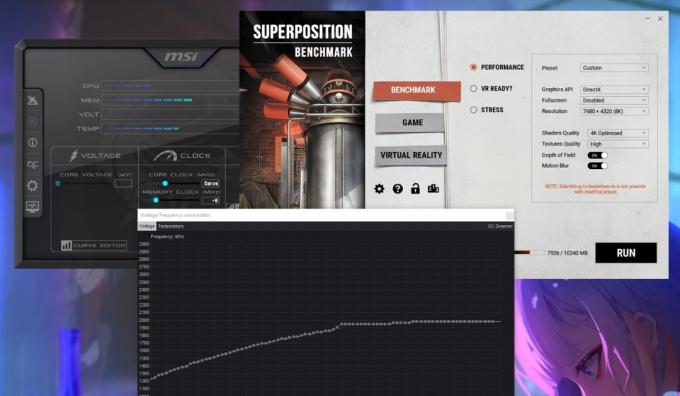
När du har laddat ner allt, fortsätt med förståelsen att underspänning kan orsaka några konstiga problem med ditt system. Om du underspänningar din GPU för mycket kan det orsaka GPU-artefakter, programkrascher och systemavstängningar. Men om du följer instruktionerna noggrant kommer dessa problem att vara tillfälliga.
Bra att veta: behöver du bästa möjliga GPU-temp? Vattenkyla din GPU för bättre prestanda.
Hur man undervoltar GPU med MSI Afterburner
MSI Afterburner är ett av de enklaste verktygen för att både överklocka och undervolta din GPU, förutom att hjälpa dig övervaka spelprestanda med RivaTuner. Det fungerar på både Nvidia och AMD grafikkort och är gratis att använda. Observera att för vissa äldre GPU: er, som Nvidias 900-serie och äldre kort, kanske du inte ser hela listan över inställningar i Afterburner. Du kan fortfarande tekniskt underspänning sådana kort, men Afterburner stöder det inte fullt ut.
Innan du börjar är det viktigt att köra Unigine Superposition benchmark för att få en känsla av din lager GPU-prestanda.
För att göra detta, installera Unigine Superposition, starta den, välj Benchmark -> Prestanda, välj sedan önskad förinställning. Baserat på din skärmupplösning och VRAM-användningen som visas i fönstret, välj rätt förinställning för att tillräckligt stresstesta din GPU.
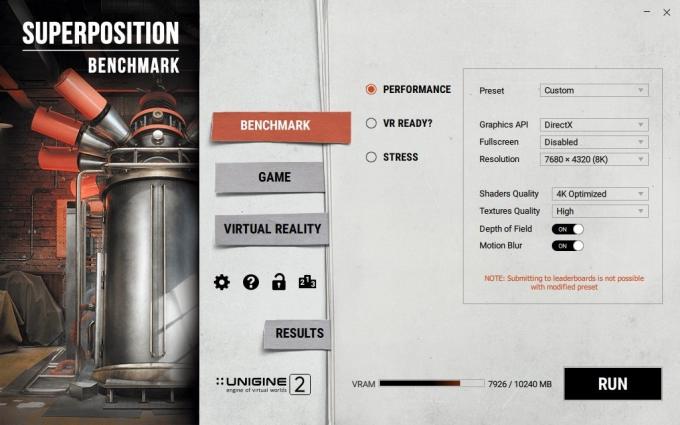
Det finns också en Beställnings alternativet i Förinställa rullgardinsmenyn för att ge dig mer granulär kontroll. Om du har en 6GB eller lägre VRAM GPU, välj 4K optimerad förinställa. För moderna grafikprocessorer, som RTX 3000- och RX 6000-serien och nyare, är det bättre att välja en Beställnings förinställ och välj en inställning som ligger inom din VRAM-gräns men tillräckligt hög för att ge dig ett mer realistiskt riktmärke.
Till sist, ladda ner HWiNFO, och håll den igång i bakgrunden för att hänvisa till den senare för att kontrollera den maximala frekvensen och motsvarande spänning som din GPU nådde under riktmärket.
Håll eventuella extra program stängda innan du startar benchmark. Klicka slutligen SPRINGA för att börja riktmärket. Avbryt inte riktmärket genom att byta till något annat program, eftersom det kommer att avbryta det. Vänta tills det är klart och spara en skärmdump av resultaten för senare. Kontrollera HWiNFO för Maximal värde i GPU kärnspänning och GPU klocka rader. Notera dessa.

Starta MSI Afterburner för att börja ringa in en ny, reducerad spänning för din GPU. Under Spänning avsnitt, klicka Curve Editor för att öppna spännings-frekvenskurvan i ett nytt fönster.

Den här kurvan talar om för dig de olika spänningarna (X-axeln) som krävs för att bibehålla respektive frekvens (Y-axeln) för din GPU.
I mitt exempel är den maximala frekvensen eller GPU klocka min GPU boostades till var 1965MHz, som visas av HWiNFO. För den maximala frekvensen i ditt fall, hitta den kvadrat på grafen som bäst matchar det numret. Det kommer att finnas ett motsvarande spänningsnummer markerat på X-axeln (1081mV i mitt exempel). Vårt mål är att sänka denna spänning och ändå få GPU: n att köra på eller runt samma maximala frekvens som den körde före underspänningen.
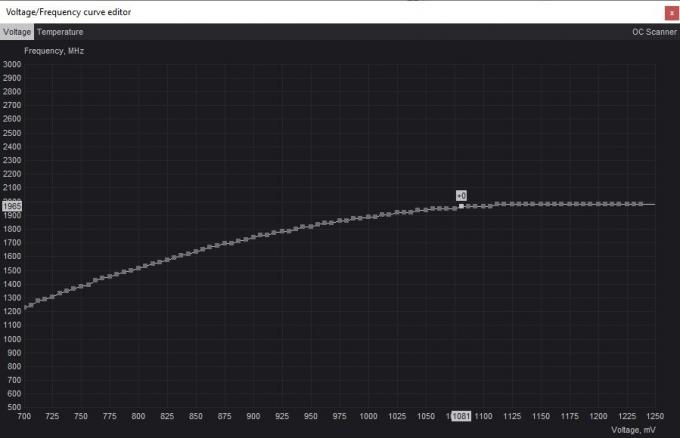
För att slå in en lägre spänning är det bäst att börja med en mindre ökning på till exempel 25mV till 50mV, för att säkerställa stabilitet och undvika för mycket underspänning på en gång. För att göra det enkelt, runda av det till närmaste 25mV-steg. Jag börjar med att välja 1050mV som det första spänningsnumret att prova.
För att mata in denna lägre spänning, klicka på den kvadrat som motsvarar den spänning du vill slå in. Du kommer att se att en ny, lägre frekvens kommer att markeras på Y-axeln. För att göra det möjligt för GPU: n att köra på den ursprungliga frekvensen vid den nya spänningen, börja trycka Upp på tangentbordet tills frekvensen på Y-axeln matchar den ursprungliga maximala frekvensen.
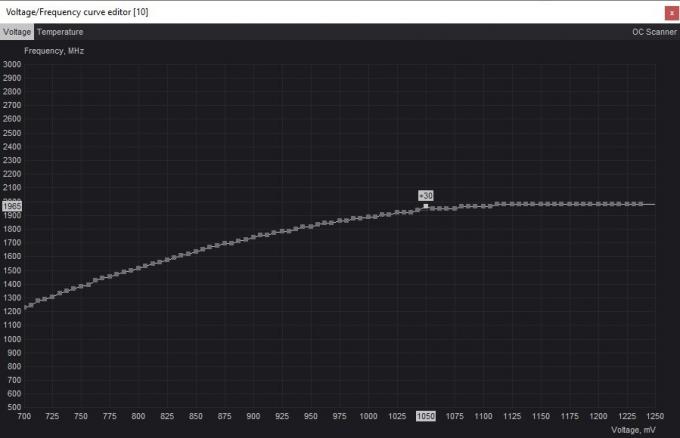
För att spara dessa inställningar, växla till huvudfönstret för Afterburner och klicka på Tillämpa knappen för att tillämpa de nya spännings- och frekvensinställningarna. Afterburner kommer automatiskt att justera spännings-frekvenskurvan baserat på denna inställning för att säkerställa att din GPU inte ökar förbi den maximala frekvensen du valt. Klicka på Spara och välj sedan en av profilerna till höger för att spara dina inställningar.

Du måste testa stabiliteten hos underspänningen genom att köra Unigine Superposition benchmark igen. Innan du gör det, se till att trycka på Återställa knappen (klockikon) i HWiNFO för att rensa Minimum/Max/Genomsnitt värden för Temperatur, Kärnspänning, och GPU klocka.
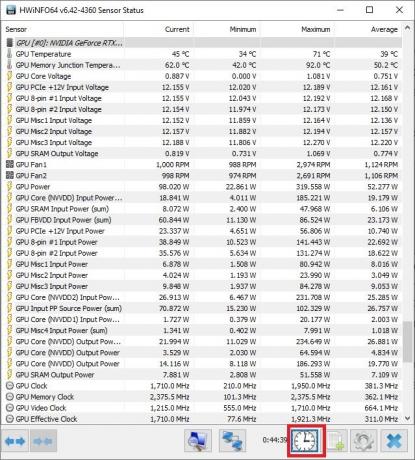
Kör riktmärket med samma inställningar för att se om det finns några konstiga grafiska artefakter, stamningar – eller ännu värre – kraschar under riktmärket. Om det slutförs utan några problem är din undervolt preliminärt stabil vid de nuvarande inställningarna. Du kan kontrollera HWiNFO för att kontrollera den maximala temperaturen som ditt kort når och om den maximala frekvensen matchar det du hade ställt in i Afterburner.

Försök med en lägre spänning genom att följa samma process igen. Innan det, tryck på Återställa knappen i Afterburner för att återställa allt till lagerinställningar.

Gå tillbaka till kurvredigeraren och välj en kvadrat som motsvarar en ännu lägre spänning, välj ett värde 25mV eller 50mV lägre än tidigare. Dra kvadraten uppåt för att matcha den avsedda maximala frekvensen, samma som tidigare, och tillämpa inställningarna i Afterburner. Den här gången sparar du inställningarna till en annan profil så att du har den tidigare stabila undervoltsprofilen att återgå till om den här kraschar riktmärket.
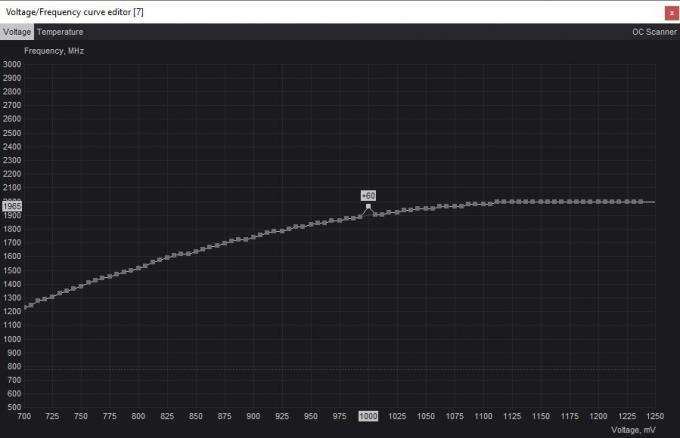
Kör Superposition benchmark igen för att se om denna lägre spänning är stabil. Om du stöter på problem kan du återgå till den tidigare stabila inställningen eller fortsätta experimentera med en lägre spänning om riktmärket slutförs utan problem. Fortsätt att upprepa denna process tills du hittar den lägsta möjliga spänningen där ditt kort är stabilt.
Slutligen bör du alltid testa din sista undervolt genom att köra de spel du spelar regelbundet (under en timme eller så), eftersom vissa undervolt är stabila i benchmarks men instabila under spel. Detta skulle ge dig ytterligare information för att hjälpa dig justera spänningsinställningarna i Afterburner.

Kontrollera HWiNFO för att jämföra maxvärdena för temperatur och effektförbrukning för din GPU vid lagerinställningar och vid stabila undervoltsinställningar. Detta kommer att berätta hur framgångsrik din GPU-underspänningsprocess var.
Saker att komma ihåg med GPU Undervolting
Om du har varit en PC-spelare ett tag har du förmodligen pysslat med CPU-överklockning och/eller underspänning. Även om CPU-överklockning verkligen har vissa fördelar, överklocka din GPU istället kommer sannolikt att ge dig ett större uppsving i spelprestanda, särskilt vid högre upplösningar där spel tenderar att vara mer GPU-bundna.
I likhet med GPU-överklockning innebär underspänning av din GPU också att du justerar dess effektinställningar, men ger en annan uppsättning fördelar.
- Istället för att öka spänningen och frekvensen samtidigt, minskar underspänningen spänningen så mycket som möjligt utan att stöta på instabilitetsproblem.
- Det är säkert att undervolta din GPU, eftersom alla grafiska fel eller kraschar du stöter på är tillfälliga, och din GPU kommer helt enkelt att avbryta spelet eller applikationen innan den skadas. Om du fortsätter att se GPU artefakter även efter att ha återgått till lagerinställningar kan det finnas andra problem som påverkar ditt grafikkort.
- Det är ett snyggt sätt att köra din GPU svalare än vanligt, vilket förlänger dess livslängd, samtidigt som du kan njuta av dina spel med samma prestanda som tidigare.
- Du måste uppnå en idealisk balans mellan spänning och frekvens med lite försök och fel. Trots att du sänker kraften som din GPU drar, vill du inte begränsa dess prestanda för mycket. När allt kommer omkring vill du inte offra din FPS för mycket bara för att köra din GPU lite svalare.

Spara GPU-kraft utan prestandaförlust
Beroende på ditt grafikkort kommer ditt underspänningsutrymme att skilja sig åt. Men du kan nästan säkert sänka dina GPU-temperaturer och strömförbrukning med några grader på vilket kort som helst. I vissa fall låter undervolting dig förbättra prestandan genom att göra det möjligt för din GPU att uppnå en mer stabil boost-klocka, förbättra bildtider och minsta FPS. Även om dina resultat inte är de bästa, ser en svalare GPU bättre ut än en varmare, vilket bidrar till en längre livslängd för ditt grafikkort. Om du har problem med ditt grafikkort kan vi hjälpa dig att diagnostisera en grafikkortet fungerar inte kan hjälpa dig att diagnostisera det.
Bildkredit: Unsplash. Alla skärmdumpar av Tanveer Singh.
Prenumerera på vårt nyhetsbrev!
Våra senaste tutorials levereras direkt till din inkorg


